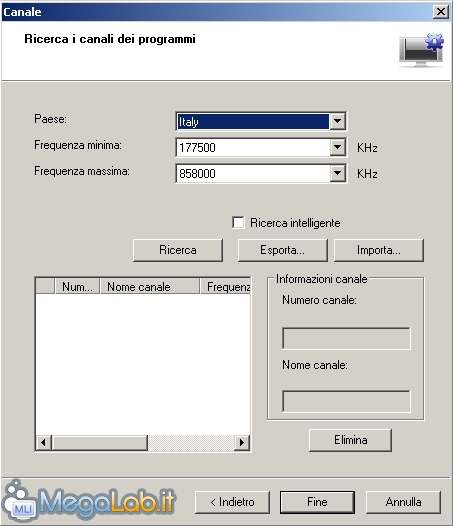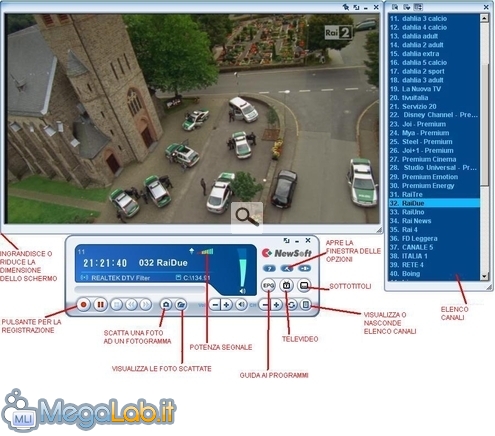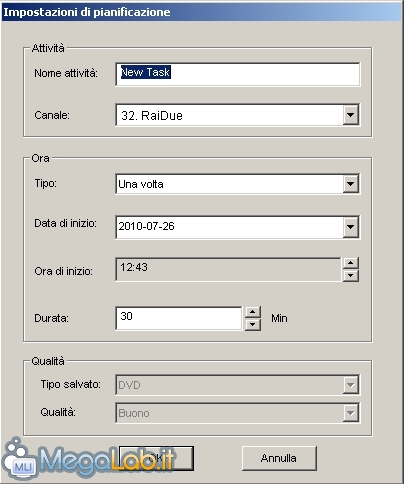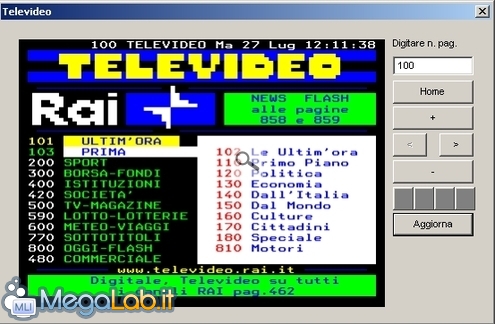Canali
Ultime news

Ultimi articoli
 Le ultime dal Forum |

Correlati TagPassa qui con il mouse e visualizza le istruzioni per utilizzare i tag! Presto! PVR 5Appena avviato il software compare subito una maschera che ci chiede di selezionare il tipo di segnale da acquisire: scegliamo quindi TV Digitale. Una volta confermato ci viene chiesto di selezionare l'adattatore da usare: selezioniamo ovviamente il nostro Realtek DTV Filter. Dopo aver cliccato su Avanti è il momento di effettuare la ricerca dei canali:
Le impostazioni adatte sono gia predefinite: non ci resta che cliccare sul pulsante Ricerca ed attendere che i canali vengano rilevati. Un consiglio che vi do è quello di esportare l'elenco dei canali trovati in un file, così in caso di perdita della configurazione (evento che alcune volte si è verificato), potrete importare la lista senza effettuare una nuova ricerca. A ricerca compiuta clicchiamo su Fine. Ora il player è pronto per essere usato: In linea con gli altri software di questo genere, è presente la funzionalità di time-shifting che consente di mettere in pausa il player e riprendere successivamente la visione nello stesso punto. È possibile anche navigare nell'intero arco temporale memorizzato mediante l'apposita barra di scorrimento. Utile se durante la visione dobbiamo assentarci un attimo. Registrazione di un programmaÈ possibile registrare ciò che si sta vedendo cliccando sull'apposito pulsante di registrazione. Per default il video verrà salvato nella cartella Presto! PVR presente in Documenti. Oppure è possibile pianificare la registrazione di un programma, cliccando sul pulsante delle opzioni e spostandosi nella scheda Pianificazione; cliccando su Aggiungi comparirà una maschera dove inserire le informazioni circa la data, l'ora, il canale e il tempo di registrazione.
Cliccando su OK verrà inserito un nuovo Task, relativo alla registrazione appena impostata. TelevideoIl programma permette anche di navigare nel Televideo: cliccando nell'apposito pulsante comparirà la maschera dove poter navigare mediante dei semplici controlli Ovviamente è possibile anche vedere la programmazione giornaliera, cliccando nel pulsante EPG. Durante le mie prove però, veniva mostrato solamente il programma in esecuzione e quello successivo. Conclusioni Guardare il digitale terrestre sul PC Segnala ad un amico |
- Unisciti a noi
- | Condizioni d'uso
- | Informativa privacy
- | La Redazione
- | Info
- | Pressroom
- | Contattaci
© Copyright 2025 BlazeMedia srl - P. IVA 14742231005
- Gen. pagina: 0.29 sec.
- | Utenti conn.: 146
- | Revisione 2.0.1
- | Numero query: 43
- | Tempo totale query: 0.02